Újra itt vagyunk a Hónap support kérdése legújabb részével, melynek tematikáját ezúttal is a hónaphoz kapcsolódó naprakész aktualitások alapján állítottuk össze. A februári időszak jobbára a az éves áfabevallásról szól a vállalkozások életében, ez pedig magával vonja a könyviteli teendők gyarapodását is.
Szeretnénk megkönnyíteni ezt az időszakot, ezért ebben a hónapban az ÁNYK meződefiníciók frissítését (Áfakimutatás frissítésére szolgáló funkció) mutatjuk be Nektek a Business Central rendszerében.
Mit kell tudni az ÁNYK-ról?
A hatósági eljárásban használatos nyomtatványokat az Általános Nyomtatványkitöltő (ÁNYK) Programmal lehet kitölteni, ez tehát az ÁNYK. Az ÁNYK egy JAVA alapú keretprogram, amelyet először az arra technikailag alkalmas számítógépre (laptopra) kell feltelepíteni. A telepítést követően tölthetők le az egyes ügymenetekhez (adózás, TB ügyintézés, stb.) szükséges nyomtatványok, amelyeket letöltés után szintén egyenként kell telepíteni. Bizonyos időközönként a NAV frissíti az egyes nyomtatványokat, így az ÁNYK belépése után a Szerviz/Frissítések menüpont alatt érdemes a legújabbat letölteni. Ha mégsem a legújabbat küldtük be, a rendszer hibaüzenetet ad rá benyújtás után.
Két esetben lehet fontos nekünk az Általános Nyomtatványkitöltő Program meződefiníciójának frissítése:
- Az egyik, amikor üzleti év váltásánál a bevallás sorszáma megváltozik
- A másik eset, amikor az áfabevallás soraiban bármilyen változás történik, például megváltozik a struktúrája egy jogszabályváltozás miatt. Utóbbi eset viszonylag ritkán történik, néhány évente.
Példánkban az évváltáshoz kapcsolódó esetet fogjuk körüljárni.
Nézzük meg milyen alapvető műveletet érdemes elvégeznünk a Business Central rendszerében, ha az áfabevallás sorszáma aktualizálódik az új év beköszöntével.
Első lépésként nyissuk meg a Business Central felületét és keressük meg az Áfakimutatások oldalát. Itt egy előre fel set-upolt beállítást találunk a Business Central paraméterezései alapján. Ez a beállítás tulajdonképpen azt jeleníti meg, hogy az adott nyomtatvány mely soraihoz vannak kapcsolva az egyes BC áfaparaméterezések. Láthatjuk, hogy még az előző évi ÁNYK nyomtatvány alapján van megadva az áfakimutatásunk, ezért ezt módosítani fogjuk az új évre vonatkozóan a meződefiníció frissítésével.
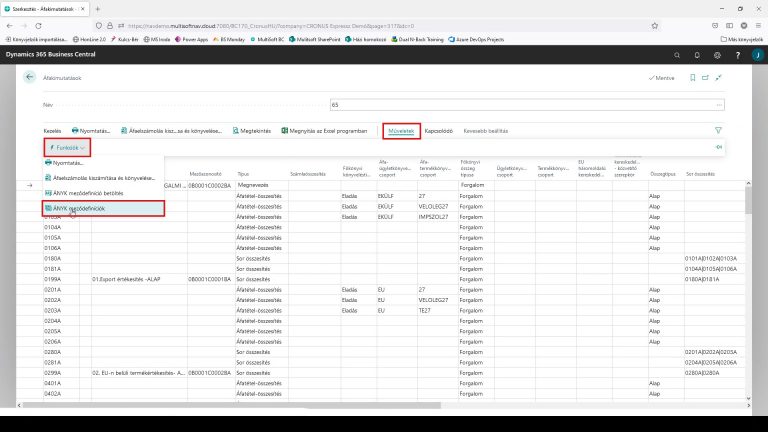
Az ÁNYK meződefiníciókat a Műveletek fülön belül a Funkciók alatt érhetjük el. Itt azt tudjuk megnézni, hogy jelenleg milyen ÁNYK meződefiníciók vannak betöltve. Ebben a táblában láthatjuk az előző évi bevallás sorait kódolás szerint.
Ahhoz, hogy aktualizálhassuk a nyomtatványok meződefinícióit a 2022-es év alapján, ahhoz meg kell nyitnunk az Általános Nyomtatványkitöltő Programot és letölteni a 2265-ös számozású nyomtatványt a NAV oldaláról.
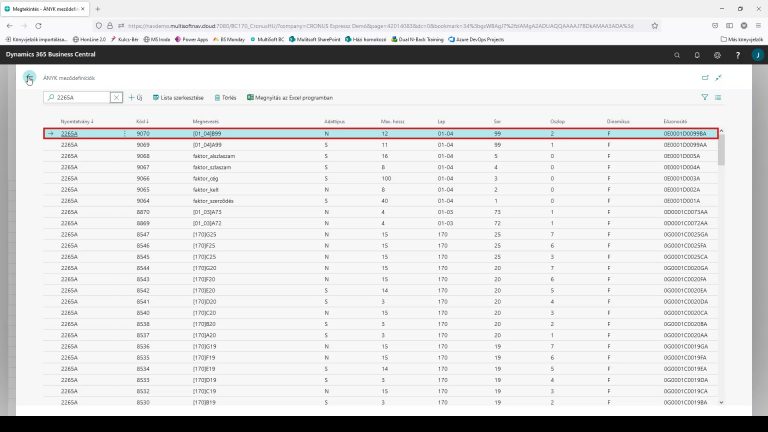
Ezután visszatérünk az Áfakimutatásokhoz és a Műveleteken belül a Funkciók alatt kiválasztjuk az ÁNYK meződefiníciók betöltése gombot. Itt beimportáljuk a kívánt fájlt (2265 nyomtatvány), majd a rendszer elfogadja az új meződefiníciót. Ha szeretnénk megbizonyosodni az importálás sikerességéről, akkor ellenőrzésként lépjünk az ÁNYK meződefiníciókra. Itt már láthatjuk az új évi bevallás sorait is.
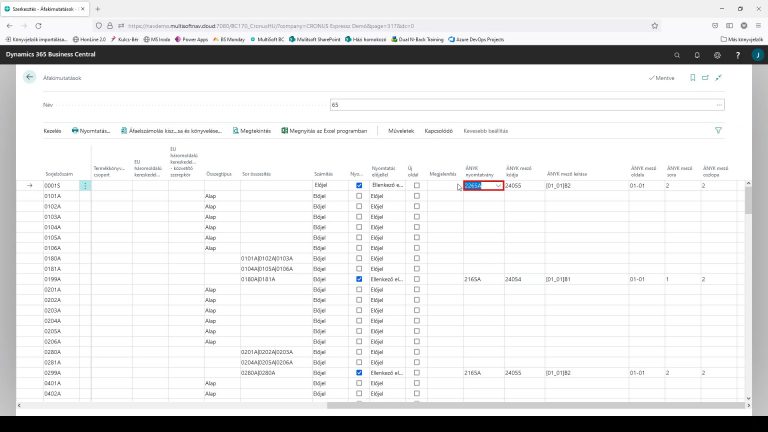
Ha a tavalyi évhez képest nem változott az áfakimutatásunk struktúrája, tehát az idei évben is ugyanazokat az áfa tételeket szeretnénk jelenteni, akkor elegendő csupán az ÁNYK formanyomtatvány sorszámát módosítanunk, hiszen a mezői ugyanazok lesznek. Ezt úgy tudjuk a legkönnyebben megtenni, ha az ÁNYK formanyomtatvány sorszámát átírjuk az idei év sorszámára.
Jó, ha tudod
Ha külön sablont hoznátok létre, akkor egy erre szolgáló betöltőprogramot kell alkalmazni – konfigurációs csomaggal – ami egy komplexebb műveletet jelent. Ebben az esetben keressetek bennünket bizalommal.
Hasonló edukatív tartalmakért ne felejts el feliratkozni hírlevelünkre, ahonnan mindig értesülhetsz aktualitásainkról és híreinkről.
Ha kérdésed támadt volna a februári ‘Hónap Support Kérdésével”, vagy bármilyen más ERP rendszert érintő témával kapcsolatban, keresd Support csapatunkat az alábbi módok valamelyikén vagy írd meg nekünk kérdéseid kommentben.
Szakmai segítséget nyújtott a cikk megírásához: Jakopánecz Ágota, tanácsadó

